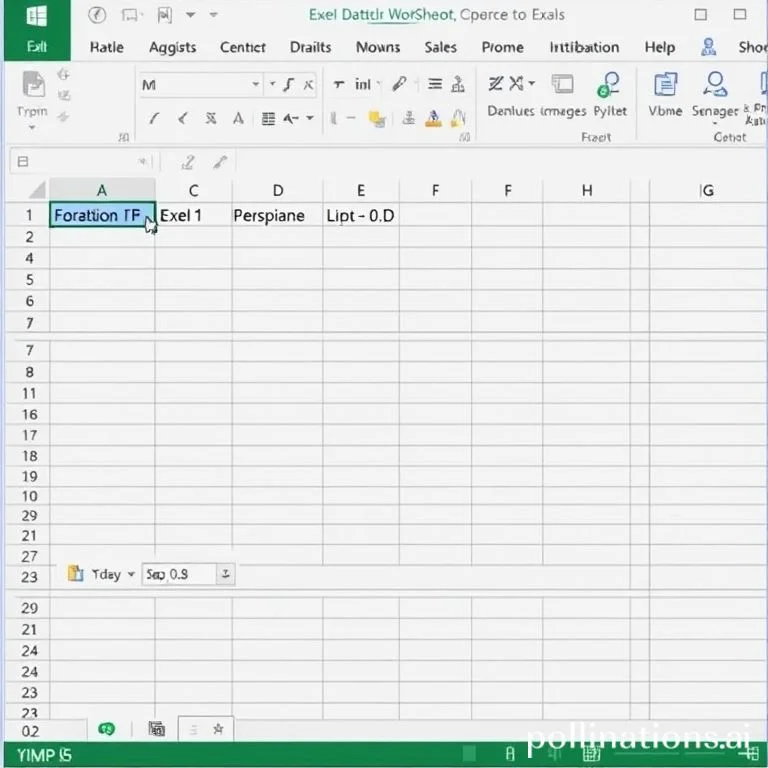
복잡한 엑셀 워크북에서 개별 워크시트를 별도의 파일로 저장하는 작업은 데이터 정리와 공유를 위해 필수적인 스킬입니다. 다수의 시트가 포함된 워크북을 관리할 때, 각각을 독립적인 파일로 분리하는 과정은 시간이 많이 걸리고 복잡할 수 있습니다. 본 가이드에서는 엑셀의 기본 기능부터 전문 도구, VBA 코드까지 활용한 효율적인 워크시트 분리 방법들을 상세히 소개합니다. 초보자도 쉽게 따라할 수 있는 단계별 설명과 함께, 대량의 워크시트 처리에 유용한 자동화 솔루션까지 제공하여 작업 생산성을 극대화할 수 있도록 도와드립니다.
엑셀 기본 기능으로 워크시트 개별 저장하기
엑셀의 내장 기능인 이동 또는 복사 명령을 사용하면 별도의 프로그램 없이도 워크시트를 개별 파일로 저장할 수 있습니다. 이 방법은 소수의 워크시트를 처리할 때 가장 직관적이고 안전한 방법입니다. 먼저 분리하고자 하는 워크시트 탭을 선택한 후, 마우스 우클릭으로 나타나는 컨텍스트 메뉴에서 이동 또는 복사를 선택합니다. 대화상자에서 새 책을 선택하면 해당 워크시트가 독립적인 워크북으로 생성됩니다. 여러 시트를 동시에 선택하려면 Ctrl 키를 누른 상태에서 원하는 시트 탭들을 클릭하면 됩니다. 복사본 만들기 옵션을 체크하면 원본 워크시트는 그대로 두고 사본만 새 워크북으로 생성되므로 데이터 손실 위험을 방지할 수 있습니다. 이렇게 생성된 새 워크북은 파일 메뉴의 저장 기능을 통해 원하는 위치에 저장하면 됩니다.
- 엑셀 워크시트 관리 가이드에서 더 자세한 정보를 확인할 수 있습니다
- 단일 또는 소수 워크시트 처리에 최적화된 방법
- 추가 프로그램 설치 없이 엑셀 기본 기능만으로 실행 가능
- 원본 데이터 보존과 백업 생성을 동시에 수행
Kutools for Excel을 활용한 대량 워크시트 분리
다수의 워크시트를 한 번에 처리해야 하는 경우, Kutools for Excel의 워크북 분리 기능이 가장 효율적인 솔루션입니다. 이 전문 도구는 클릭 몇 번만으로 전체 워크북의 모든 시트를 개별 파일로 자동 분리할 수 있습니다. Kutools Plus 메뉴에서 워크북 분리를 선택하면 나타나는 대화상자에서 분리할 워크시트를 선택하고, 저장할 폴더를 지정하기만 하면 됩니다.
| 기능 | 설명 | 장점 |
|---|---|---|
| 일괄 처리 | 모든 워크시트를 동시에 분리 | 시간 절약 및 작업 효율성 극대화 |
| 파일 형식 선택 | Excel, CSV, TXT, PDF 등 다양한 형식 지원 | 용도에 맞는 최적화된 파일 생성 |
| 숨겨진 시트 제외 | 표시된 시트만 선택적으로 처리 | 불필요한 파일 생성 방지 |
| 자동 명명 | 원본 워크시트 이름으로 파일 자동 생성 | 파일 관리의 일관성 확보 |
VBA 코드를 이용한 자동화 솔루션
프로그래밍에 익숙한 사용자라면 VBA 코드를 활용하여 워크시트 분리 작업을 완전히 자동화할 수 있습니다. Alt+F11을 눌러 VBA 편집기를 열고, 삽입 메뉴에서 모듈을 추가한 후 자동화 코드를 입력합니다. 이 방법의 가장 큰 장점은 사용자의 필요에 따라 코드를 수정하여 맞춤형 처리가 가능하다는 점입니다. 엑셀 VBA 워크북 조작 가이드를 참조하면 더 고급 기능들을 구현할 수 있습니다.
VBA 코드 실행 시 자동으로 새 폴더가 생성되고, 모든 표시된 워크시트가 원본 시트 이름으로 개별 파일로 저장됩니다. 코드 내에서 파일 형식과 저장 위치를 자유롭게 설정할 수 있으며, 에러 처리 기능도 포함되어 있어 안전한 실행이 보장됩니다. F5 키를 눌러 코드를 실행하면 작업 완료 메시지와 함께 저장된 파일들의 위치가 표시됩니다.
워크시트 분리 시 주의사항과 최적화 팁
워크시트를 분리할 때 가장 중요한 것은 원본 데이터의 안전성 확보입니다. 작업 전 반드시 전체 워크북의 백업을 생성하고, 분리 과정에서 데이터 손실이 발생하지 않도록 복사본 만들기 옵션을 활용해야 합니다. 또한 워크시트 간 연결된 수식이나 참조가 있는 경우, 분리 후에는 해당 연결이 끊어질 수 있으므로 사전에 확인이 필요합니다. 엑셀 수식과 함수 참조 가이드를 통해 수식 오류를 방지할 수 있습니다.
대용량 워크시트를 처리할 때는 시스템 리소스 사용량을 고려해야 합니다. 메모리 부족으로 인한 작업 중단을 방지하기 위해 불필요한 프로그램을 종료하고, 단계적으로 작업을 진행하는 것이 좋습니다. 파일 저장 시에는 일관된 명명 규칙을 적용하여 향후 파일 관리를 용이하게 하고, 저장 위치도 체계적으로 관리하여 업무 효율성을 높일 수 있습니다.
각 방법별 사용 시나리오 및 선택 기준
워크시트 분리 방법 선택은 처리할 시트의 개수와 사용자의 기술 수준, 작업 빈도에 따라 달라집니다. 5개 이하의 소수 워크시트를 가끔씩 분리하는 경우에는 엑셀 기본 기능인 이동 또는 복사 방법이 가장 적합합니다. 이 방법은 별도 프로그램 설치가 필요 없고 직관적이어서 초보자도 쉽게 사용할 수 있습니다. 마이크로소프트 엑셀 공식 페이지에서 제공하는 기본 튜토리얼을 통해 더 많은 활용법을 익힐 수 있습니다.
반면 10개 이상의 다수 워크시트를 정기적으로 처리하는 업무 환경에서는 Kutools for Excel 같은 전문 도구의 도입을 고려해야 합니다. 초기 비용이 발생하지만 시간 절약과 작업 정확도 향상을 통해 충분한 투자 대비 효과를 얻을 수 있습니다. VBA 코드 방법은 프로그래밍 지식이 있는 사용자에게 최고의 유연성과 자동화 수준을 제공하며, 특별한 요구사항이 있는 복잡한 작업 환경에서 맞춤형 솔루션을 구현할 수 있는 최적의 선택입니다.



